Il est toujours recommandé de vérifier l'état de santé de votre serveur Exchange afin d'assurer son bon fonctionnement. Il est également important de vérifier s'il y a des problèmes avant d'installer les dernières mises à jour cumulatives (CU), d'installer l'assistant de configuration hybride (HCW) avant de migrer vers Microsoft 365, de créer et de déployer un groupe de disponibilité de base de données (DAG) ou d'installer un serveur Exchange supplémentaire dans le même environnement. Pour vérifier l'état d'Exchange Server, Microsoft fournit un script Health Checker.
Health Checker Script d’Exchangefournit un aperçu de l'état général du serveur Exchange. Il permet également de vérifier la configuration du serveur Exchange installé. Grâce à ce script, vous pouvez identifier les problèmes de configuration courants qui peuvent entraîner des problèmes de performance. Outre l'état, vous pouvez également utiliser ce script pour obtenir des informations détaillées sur le serveur Exchange. Ci-dessous, vous apprendrez comment télécharger et exécuter le script Exchange Server Health Checker.
Procédure de téléchargement et d'exécution du script du bilan de santé du serveur Exchange
Vous trouverez ici des instructions pas à pas sur la manière de télécharger et d'exécuter le script du Health Checker.
1. vérifier les exigences et les autorisations
Avant de télécharger et d'utiliser le script du bilan de santé, vous devez vérifier la version de votre serveur Exchange installé. Le script du bilan de santé est soutenu sur Microsoft Exchange Server 2016 et 2019. Ensuite, vous devez vérifier les autorisations requises sur le serveur Exchange et le système d'exploitation.
Vous devez vous assurer que l'utilisateur Active Directory qui exécutera le script dispose des droits d'administrateur local et qu'il est membre du groupe Administrateurs locaux. Pour vérifier cela, procédez comme suit
- Ouvrez la console de gestion de l'ordinateur du serveur Exchange.
- Cliquez sur le nœud Utilisateurs et groupes locaux.
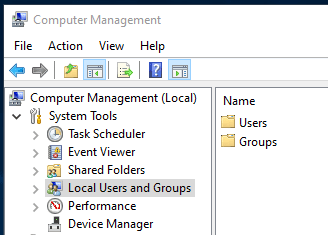
- Cliquez sur Groupes.
- Ouvrez le groupe Administrateurs. Vérifiez si l'utilisateur est membre du groupe. Si ce n'est pas le cas, vous devez ajouter l'utilisateur.
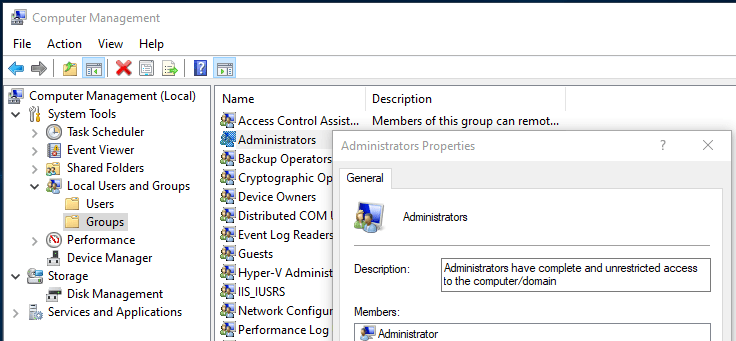
Vous devez également vous assurer que l'utilisateur est membre du groupe de sécurité Gestion de l'organisation dans la console Utilisateurs et ordinateurs d'Active Directory. Pour ce faire, procédez comme suit
- Ouvrez Active Directory Users and Computers, développez le nœud Domain et cliquez sur Microsoft Exchange Server Security Groups.
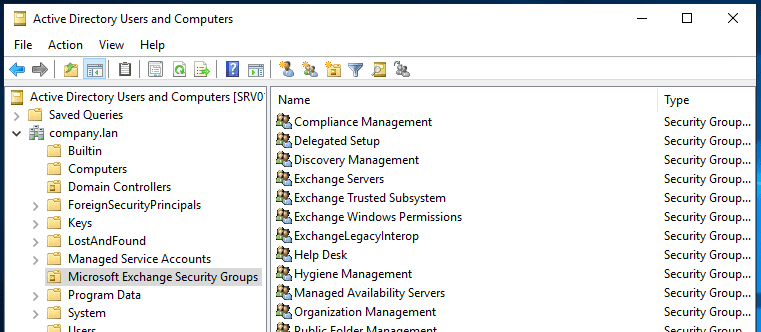
- Ouvrez le groupe Gestion de l'organisation et cliquez sur l'onglet Membres. Si l'utilisateur n'existe pas, vous devez l'ajouter au groupe.
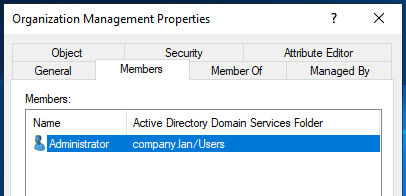
2. téléchargez Health Checker Script
Une fois que vous avez rempli les conditions ci-dessus, vous pouvez télécharger le script. Le script du bilan de santé du serveur Exchange peut être téléchargé à partir de la page officielle GitHub de Microsoft.
Allez sur le site web et cliquez sur HealthChecker.ps1 pour télécharger la dernière version. La dernière version au moment de la rédaction est 24.05.02.1553.
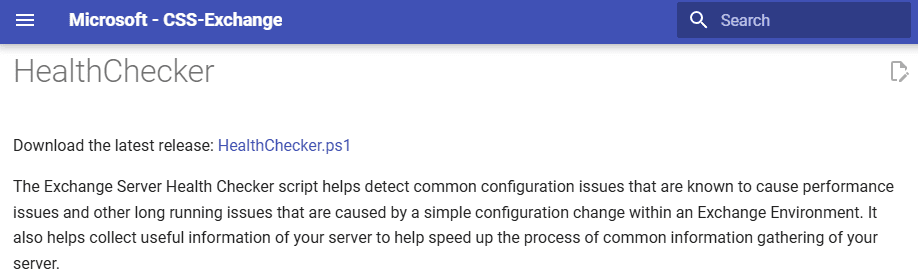
Vous pouvez télécharger le script HealthChecker.ps1 dans le dossier C:\scripts. Si ce dossier n'existe pas, vous pouvez le créer. Vous pouvez également le télécharger à partir d'un autre bureau.
3. Exécutez le script
Une fois que vous avez téléchargé le script HealthChecker.ps1, vous pouvez maintenant l'exécuter pour vérifier l'état d'Exchange Server. Pour ce faire, ouvrez une fenêtre PowerShell en tant qu'administrateur.

Rendez-vous au bureau où vous avez téléchargé le script et exécutez la commande suivante.
PS C:\Nscripts> .\NCheckerSanté.ps1
Copier le code
Si vous exécutez d'abord le script, vous serez invité à autoriser l'exécution du script.

Le script établit une connexion avec le serveur Exchange installé et commence à récupérer et à analyser les données.
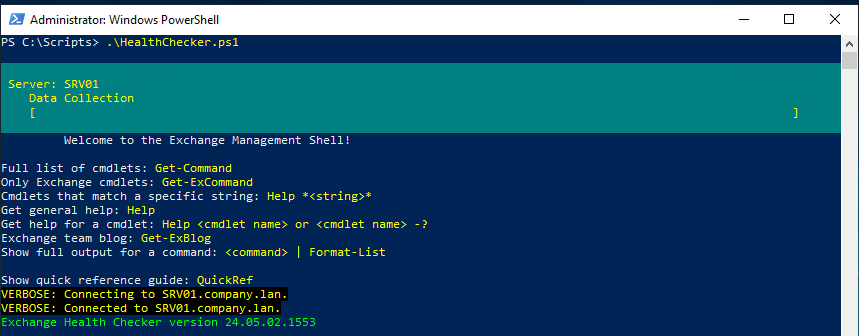
Lorsque le processus est terminé, le script affiche toutes les informations à l'écran. Il est recommandé d'exécuter le script pour obtenir le résultat dans un fichier HTML. Pour ce faire, vous pouvez exécuter le script comme indiqué ci-dessous.
.\NCheckerSanté.ps1 -BuildHtmlServersReport
Copier le code

Cela permet d'afficher la sortie dans un fichier HTML (voir l'illustration ci-dessous).
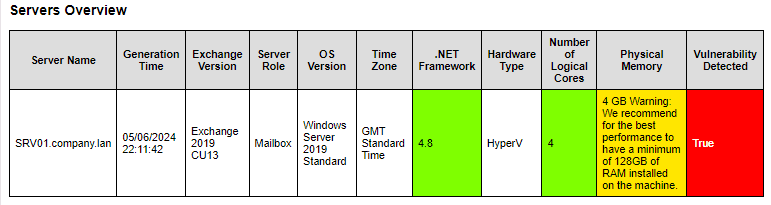
Le rapport contient les informations suivantes, ainsi que des recommandations et des corrections (en cas de problèmes) :
- Détails complets du serveur
- Informations sur .Net
- Mode maintenance
- Modules Microsoft obsolètes
- Tous les reboots à venir
- Recommandations pour les spécifications de performance
- Recommandations pour la configuration d'Hyper-V (dans le cas d'une machine virtuelle)
- Performances du réseau et configuration recommandée
- Configuration de la cryptographie
- Configuration du système d'exploitation
- Points faibles
- Certificats
- Annuaires virtuels
- Pools d'applications IIS
Ces informations fournissent une vue d'ensemble de l'état d'Exchange Server ainsi que du système d'exploitation sous-jacent, du matériel, du réseau et des vulnérabilités.
À la fin
Vous pouvez suivre la procédure étape par étape décrite ci-dessus pour télécharger et exécuter le script Exchange Server Health Checker. Le script fournit toutes les informations sur Exchange Server et donne des recommandations, telles que la mise à jour vers une version plus récente de Cumulative Update (CU) ou la modification des configurations du serveur pour atténuer les vulnérabilités. Des changements de configuration incorrects ou des problèmes de mise à jour peuvent affecter l'état du serveur. Il est toujours recommandé de prendre les précautions nécessaires avant d'apporter de telles modifications au serveur. Si le serveur tombe en panne, la base de données risque d'être endommagée ou corrompue.
Dans de tels cas, il est recommandé d'utiliser des outils tiers pour récupérer les données d'une base de données Exchange corrompue. Vous pouvez utiliser Stellar Repair for Exchange, qui peut réparer les bases de données corrompues de n'importe quelle version ou capacité d'Exchange Server et récupérer les données récupérées dans des formats de fichiers PST et autres. Vous pouvez également exporter les éléments récupérés directement vers une base de données Exchange Server en direct ou même vers un locataire Microsoft 365.













 4 min read
4 min read



